最速の DNS サーバー オプションを調べる
- Google パブリック DNS は無料で、ISP のデフォルトの DNS 設定に代わる優れた方法です。
- このブログでは、近くにある最速の DNS サーバーと、最も信頼性の高いオプションを見つける方法について説明します。
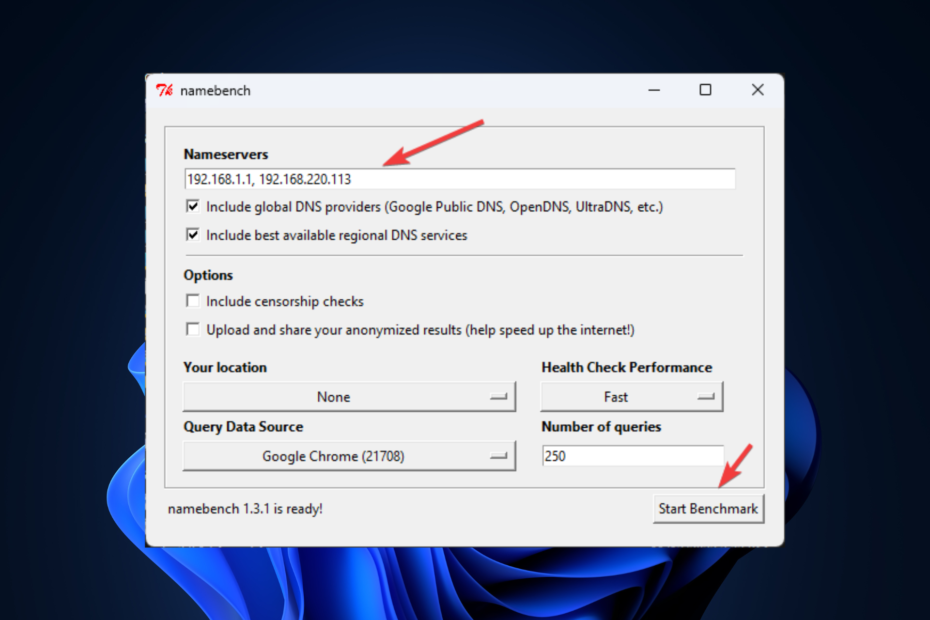
遅いインターネットは誰も望んでいません。 それはあなたの生産性を妨げるだけでなく、雰囲気を殺します。 ただし、次のオプションを選択することで問題を解決できます。 最速の DNS サーバー 利用可能。
ここでは、このガイドでは、近くの最速の DNS サーバーと利用可能な最も安全なオプションを見つける方法について説明します. さぁ、始めよう!

強化されたセキュリティ プロトコルを使用して、複数のデバイスから Web を閲覧します。
4.9/5
割引をつかむ►

世界中のコンテンツに最高速度でアクセスします。
4.7/5
割引をつかむ►

何千ものサーバーに接続して、永続的なシームレスなブラウジングを実現します。
4.6/5
割引をつかむ►
自分の地域で最速の DNS サーバーを見つけるにはどうすればよいですか?
DNS サーバーのパフォーマンスをテストするには、Namebench、DNS Jumper、GRC の DNS Benchmark などのオンライン ツールを使用できます。 これらのツールを使用すると、DNS サーバーのリストを選択してテストし、各サーバーの速度と信頼性に関する詳細情報を取得できます。
無料でオープンソースの最高のベンチマーク ツールの 1 つである Namebench について説明します。 Windows、Mac、および Linux で実行できます。 このツールを使用すると、複数の DNS サーバーを比較して、場所とネットワークに基づいて最速のサーバーを取得できます。 この DNS 監視ツールを使用する手順は次のとおりです。
ヒント
PC でインターネット接続を使用しているすべてのアプリケーションを閉じます。
- コンピューターに .exe ファイルをダウンロードします。.
- ファイルをダブルクリックし、[抽出] をクリックします。
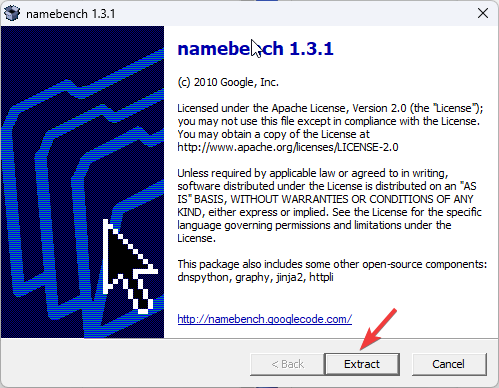
- 次のウィンドウに、現在使用されている DNS サーバーが表示されます。
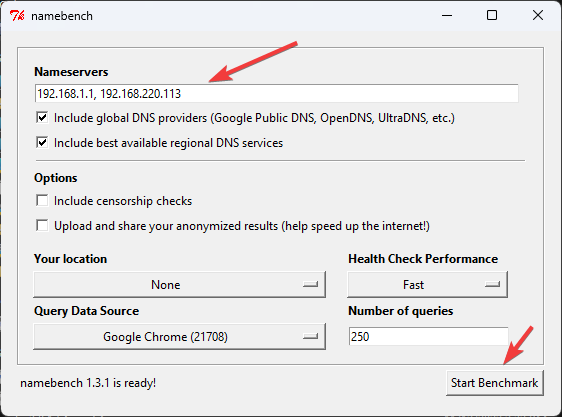
- [ベンチマークを開始] をクリックします。 結果が出るまで約20分待ちます。
- テストが完了すると、ブラウザに結果が表示されます。
- 左上隅から、接続で最速の DNS サーバーを確認できます。
最速の DNS サーバーはどれですか?
ヒント
速度はさまざまな要因に依存するため、最速の DNS サーバーを決定することは困難な場合があります。 サーバーの地理的位置、ハードウェア、サーバーのソフトウェア インフラストラクチャ、およびネットワーク全体 条件。 物理的に近い DNS サーバーは、より高速に動作します。
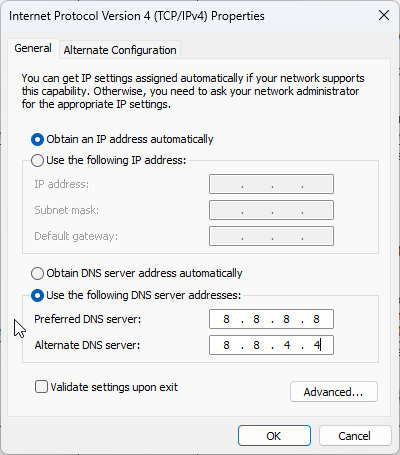
サーバーのグローバル ネットワークにより、Google Public DNS は高速で信頼性の高い DNS 解決をユーザーに提供します。 Google パブリック DNS を使用するには、現在の DNS サーバー アドレスを Google DNS、つまり 8.8.8.8 および 8.8.4.4 に変更します。
この DNS 解決には、DNSSEC サポートや悪意のある Web サイトのフィルタリングなど、高度なセキュリティ機能が備わっています。
Google パブリック DNS の詳細
- TCP および TLS (DOT) のサポート。
- IPv6 アドレスをサポート
- DDoS 攻撃やフィッシング攻撃から保護します。
- 着信 DNS トラフィックをログに記録します。
⇒ Google パブリック DNS を試す
Quad9 – 安全でプライバシー重視
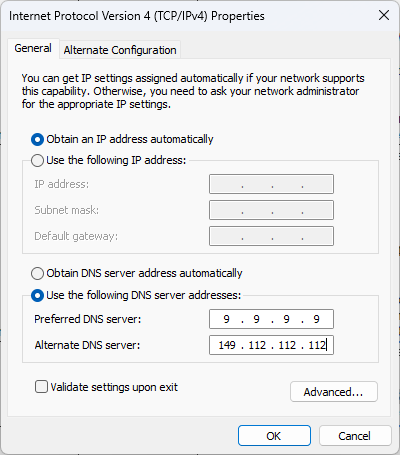
Quad9 は最速の DNS サーバーの 1 つであり、閲覧時にすべての悪意のある脅威を確実にブロックするために更新を続ける脅威のリストを維持します。 さらに、ユーザーの個人データを保存していないと主張しています。 Quad9 を使用するには、優先 DNS として 9.9.9.9 に、代替 DNS として 149.112.112.112 に DNS できます。
DNS サーバーとクライアント間の接続を暗号化して MITM 攻撃を防ぐ DNSCrypt プロトコルをサポートします。
専門家のヒント:
スポンサー
一部の PC の問題は、特にリポジトリの破損や Windows ファイルの欠落など、取り組むのが難しいものです。 エラーの修正に問題がある場合は、システムが部分的に壊れている可能性があります。
マシンをスキャンして障害を特定するツールである Restoro をインストールすることをお勧めします。
ここをクリック ダウンロードして修復を開始します。
Quad9 の詳細
- 悪意のあるホストをブロック
- 20 以上の脅威インテリジェンス プロバイダー。
- GDPR 準拠。
- ルーターまたは Wi-Fi アクセス ポイントを構成できます。
⇒ Quad9を試す
- マウスの角度スナップとは何ですか & 有効にする理由
- UiSeAgnt.exe: それは何ですか? 無効にする必要がありますか?
- Windows 11 で DNS 設定を変更する方法
- MusNotifyIcon.exe: 概要と削除方法
- chrome //net-internals/#dns mobile [それは何ですか?]
クラウドフレア – 使いやすいアプリが利用可能
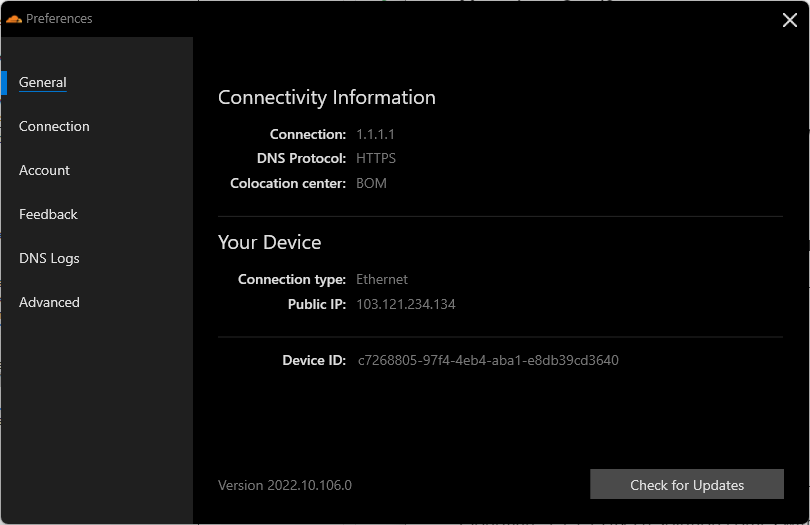
Cloudflare 1.1.1.1 DNS 解決には、送信トラフィックを暗号化して詮索の目から保護する WARP が付属しています。 さらに、世界中のグローバル サーバーにより、デバイスと Cloudflare 間のレイテンシが短縮されるため、ブラウジング速度が向上します。
Cloudflare DNS サーバーを使用するには、IPv4 の優先 DNS および代替 DNS としてそれぞれ 1.1.1.1 および 1.0.0.1 を使用する必要があります。
クラウドフレアの詳細
- ログなしポリシーが付属しています。
- 広告をブロックします。
- DoHのサポートが付属しています。
- IPv4 接続と IPv6 接続の両方をサポートします。
⇒ Cloudflareを試す
DNS ホームを開く – アダルト コンテンツ フィルターが付属しています

Cisco の Open DNS Home は、より高速で信頼性の高いインターネット接続による保護を提供します。 さらに、悪意のある URL、IP、およびドメインから接続を保護します。
オープン DNS を使用するには、08.67.222.222 と 208.67.220.220 を IPv4 の優先 DNS と代替 DNS としてそれぞれ使用する必要があります。
オープン DNS ホームの詳細
- 複製された Web サイト、マルウェア、フィッシング攻撃から接続を保護します。
- 着信 DNS トラフィックのログを保持します。
- ペアレンタル コントロールが付属しています。
- 100% のアップタイムを提供
⇒ Open DNS Home を試す
ゲームに最適な DNS サーバーは?
ゲームに最適な DNS サーバーの 1 つは、Google Public DNS です。 信頼性が高く、高速で、サーバーのグローバル ネットワークがあります。 または、OpenDNS と Cloudflare をゲームに使用することもできます。
したがって、これらは最速のDNSサーバーオプションの一部です. ベンチマーク ツールを使用するか、上記の信頼できるオプションのいずれかを選択して、プライバシーを危険にさらすことなくブラウジング速度を向上させることができます.
お気軽にお知らせください 優先 DNS 以下のコメントセクションで。
まだ問題がありますか? このツールでそれらを修正します。
スポンサー
上記のアドバイスを行っても問題が解決しない場合は、お使いの PC でさらに深刻な Windows の問題が発生している可能性があります。 お勧めします この PC 修復ツールをダウンロードする (TrustPilot.com で Great と評価されています) を使用して、簡単に対処できます。 インストール後、単に スキャン開始 ボタンを押してから 全て直す。
![Chrome //net-internals/#dns mobile [それは何ですか?]](/f/a479d2d6d4b1d73726cc33b0836f73e6.png?width=300&height=460)
![NET HELPMSG 2191: 要求されたコントロールが無効です [直します]](/f/7f9fe04b6441633b40298faf534e6b0b.png?width=300&height=460)
![近くの最速の DNS サーバーを見つける方法 [無料 & 公開]](/f/a208d9f29064d923a1a84ba85788409c.png?width=300&height=460)